Импорт и оцифровка клипов
Глава посвящена подготовке исходного видео – и аудиоматериала в Premiere.
Чего мы хотим:
- освоить различные опции импорта;
- создать проект с несколькими медиа-клипами и несколькими специальными клипами;
- осуществить оцифровку видео с внешнего устройства.
Нам потребуется:
- несколько файлов различных медиа-типов;
- для изучения оцифровки (см. разд. 6.3) – соответствующие устройства, подключенные к компьютеру (видеокамера, контроллер IEEE 1394, платы видеозахвата или т. п.)
Что полезно вспомнить:
- каковы основы импорта клипов в проекты и последующая вставка клипов в фильм (см. урок 2, 3);
- установки проекта (см. урок 4).
Общие сведения о клипах
Приведем в начале урока самые важные сведения о клипах в Premiere.
Действия с клипами
Как вы уже знаете, монтаж фильмов (sequence) в Premiere производится из отдельных аудио-, видео – и статических фрагментов, называемых клипами (clip). Если исходный видео – и аудиоматериал фильма уже хранится на диске компьютера в виде файлов, то их следует импортировать в проект. Если же вы только собираетесь перевести видеосигнал с внешнего устройства, подключенного к компьютеру, в файлы, используя для этого средства Premiere, то вам следует заняться оцифровкой клипов (см. разд. 6.3). Помимо обычных медиа-клипов, в Premiere предусмотрена возможность непосредственного создания некоторых специальных клипов, таких как, например, цветовой фон или настроечная таблица.
Первоначально клипы помещаются в окно Project (Проект) и затем их можно вставлять в фильм, перенося в окно Timeline (Монтаж) (рис. 6.1).
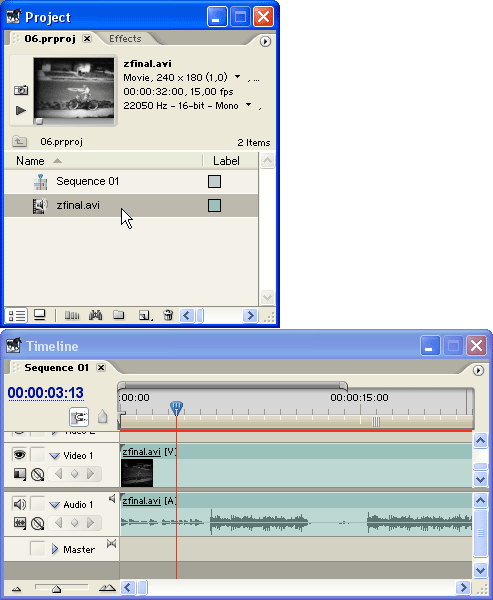
Рис. 6.1. Клип в окнах Project и Timeline
Разберемся в различиях между клипами из окна Project (Проект) и клипами из окна Timeline (Монтаж). Мы уже знаем, что клипы в окне Project (Проект) – это, фактически, ссылки на файлы. Однако, помимо такого простого отношения "файл – клип", видеоизображение или звукозапись, хранящиеся в клипе, могут существенно отличаться от хранящихся в файле. Это связано с предварительной подготовкой клипов, которую допускается проводить пользователю еще до вставки в фильм в окне Project (Проект). В частности, допускается изменение следующих параметров:
- выделение фрагмента видео – или аудиозаписи (т. е. части файла);
- изменение скорости воспроизведения и длительности клипа;
- изменение частоты кадров;
- переименование клипа;
- маркировка определенных кадров клипа в целях облегчения редактирования;
- изменение пропорций пиксела изображения (для видеоклипов);
- разнообразные звуковые установки, такие как громкость (для аудиоклипов).
Примечание
Те же и еще целый ряд возможностей для редактирования клипов имеются в окне Timeline (Монтаж) для клипов, уже вставленных в фильм. Разработчики Premiere дали пользователю большую свободу действий – либо редактировать перечисленные параметры клипа еще в окне Project (Проект), либо изменять их уже после вставки клипа в фильм. Далее, на уроке 7, мы разберем преимущества каждого из стилей работы.
